لا ترسل أبدًا رغبات مملة عبر iMessage مرة أخرى!
الرسائل النصية ممتعة. لكن الرسائل النصية مع الكثير من البالونات هي أكثر روعة! ولا ، لا نقصد الوقوف وبيدك البالونات أثناء إرسال الرسائل النصية. نعني قصف شاشات iPhone الخاصة بأصدقائك وأحبائك بالبالونات عندما تراسلهم!
أثناء إرسال رسالة iMessage ، يمكنك ملء شاشة المستلم بالكامل بالبالونات والتأثيرات الأخرى التي تحول حتى الرسائل العادية إلى شيء مميز.
كيفية إرسال البالونات تلقائيًا في iMessage
في محادثة جديدة أو موجودة ، اكتب الكلمات "عيد مولد سعيد" واضغط على إرسال. يمكنك تضمين علامات التعجب أو الرموز التعبيرية في النص ولكن لا يمكنك تضمين كلمات أخرى لإرسال البالونات تلقائيًا. عندما ترسل رسالة تحتوي على الكلمات فقط "عيد مولد سعيد،" سيتم ملء شاشة المستلم بالبالونات تلقائيًا عند فتح الرسالة.
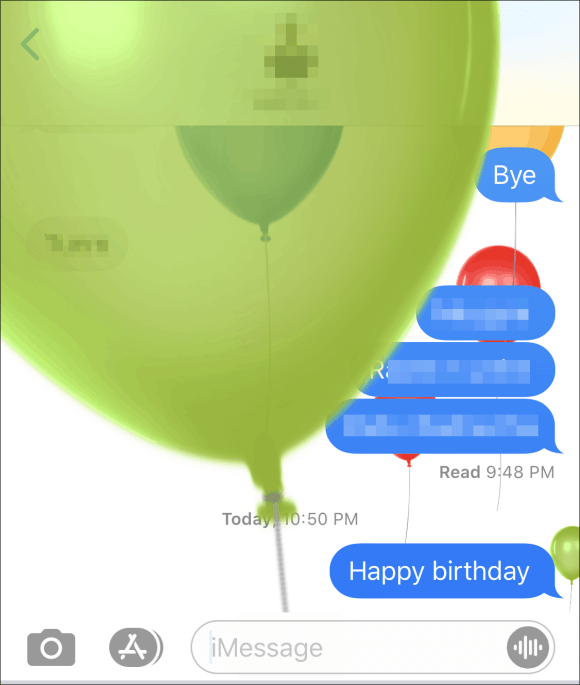
كيفية إضافة بالونات يدويًا في iMessage
يمكنك أيضًا إضافة بالونات أو أي تأثيرات أخرى تريدها إلى أي رسالة لا يجب أن تكون عبارة عن كلمتين فقط - عيد ميلاد سعيد.
اكتب الرسالة في مربع الرسالة ، ثم اضغط مع الاستمرار على زر الإرسال (السهم الأزرق) حتى تظهر شاشة التأثيرات.
ثم اضغط على ملف شاشة انتقل إلى قائمة تأثيرات ملء الشاشة في iMessage.
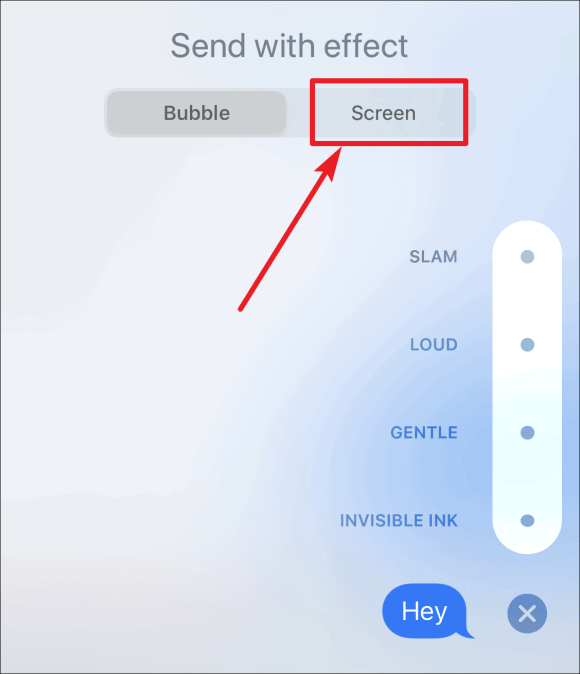
اسحب لليسار حتى تجد ملف بالون تأثير الشاشة ثم اضغط على إرسال زر.
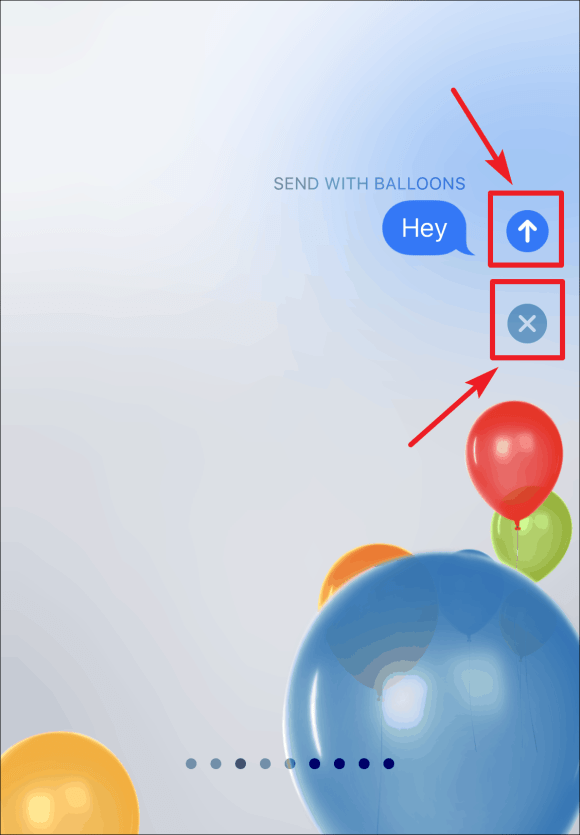
تتيح لك تأثيرات الشاشة أيضًا إرسال الرسائل باستخدام Echo و Spotlight و Confetti و Heart و Lasers و Fireworks و Shooting Star وتأثير الاحتفال. ما عليك سوى التمرير إلى اليسار واليمين على الشاشة لاختيار تأثير واضغط على زر الإرسال. إذا كنت لا تريد إرسال الرسالة ذات التأثير ، فاضغط على "x" الصغير أسفل زر الإرسال للإلغاء والعودة إلى الشاشة العادية.
